이 기사에서는 iPhone에서 WhatsApp을 청소하는 방법에 대해 설명합니다.
스마트폰이 더 많은 내부 메모리를 제공한다는 사실 덕분에 스토리지 부족은 더 이상 몇 년 전처럼 널리 퍼진 문제가 아닙니다. 예를 들어 iPhone의 특정 경우 기본 저장 공간은 64GB이지만 공간 부족에서 벗어날 수는 없으며 여기서 일부 앱은 다른 앱보다 더 많은 책임이 있습니다. 이러한 경우의 주요 용의자는 일반적으로 WhatsApp입니다.
WhatsApp에서 메시지, 사진, 비디오, GIF, 문서를 보내나요? 원하는대로 말만 해. 우리가 모든 것을 저장하면 짧은 시간에 앱이 실제 저장 공간을 먹는 괴물이 될 수 있습니다. 이 기사에서는 WhatsApp을 비워 iPhone의 공간을 확보하는 방법과 이러한 일이 다시 발생하지 않도록 방지하는 방법을 설명합니다.
무엇이든하기 전에 문제를 잘 평가하고 iPhone의 총 메모리 중 WhatsApp 및 기타 응용 프로그램을 얼마나 차지하고 있는지 확인해야합니다. 이렇게 하려면 설정 – 일반 – iPhone 저장 공간으로 이동합니다. 상단에는 점유 및 사용 가능한 공간이 그래픽으로 표시되고 목록 아래에는 가장 많이 점유하는 것부터 가장 적게 점유하는 것 순으로 응용 프로그램을 점유하는 항목이 표시됩니다.
WhatsApp이 차지하는 스토리지에 대한 자세한 정보를 원하면 앱에서 설정 – 스토리지 및 데이터 및 스토리지 관리로 이동할 수 있습니다. 여기에서 멀티미디어 파일 및 기타 항목이 차지하는 공간의 양과 가장 중요한 채팅에 대한 분석을 살펴보겠습니다.
공간을 덜 차지하도록 WhatsApp을 청소하는 방법은 무엇입니까?
우리는 이미 정보를 가지고 있습니다. 이제 이에 대해 조치를 취해야 합니다. 여기에 사용할 수 있는 몇 가지 옵션이 있으며 가장 실용적인 것은 저장소 관리 섹션에서 WhatsApp에서 제공하는 도구를 사용하는 것입니다. 물론 공간을 확보하기 위한 모든 옵션에는 파일 삭제가 포함됩니다. 파일을 잃지 않으려면 먼저 컴퓨터나 클라우드 스토리지 서비스에 백업을 만드십시오.
첫 번째 블록에서는 MB 이상을 차지하는 항목(대부분 동영상)을 삭제하도록 제안하고, 두 번째 섹션에서는 여러 번 삭제되고 일반적으로 그룹으로 공유되는 파일 항목을 수집합니다. 또한 하단에 나타나는 목록에서 접속하여 각 채팅의 파일을 상담 및 삭제할 수 있습니다.
이것으로 충분하지 않으면 더 과감한 옵션을 선택할 수 있습니다. 채팅 비우기 또는 삭제. 어떤 옵션을 선택하든 모든 파일과 메시지가 삭제된다는 사실을 알아야 합니다. 차이점은 삭제를 선택하면 모든 항목이 사라지고 비어 있으면 채팅이 목록에 계속 표시된다는 점입니다(물론 비어 있음).
왼쪽으로 스와이프하거나 삭제하려는 채팅을 길게 눌러 이 작업을 수행할 수 있습니다. 편집(왼쪽 상단)을 클릭하고 원하는 만큼 채팅을 선택한 다음 삭제를 클릭할 수도 있습니다.
WhatsApp이 너무 빨리 채워지지 않도록 구성하는 방법은 무엇입니까?
이전 팁을 사용하면 WhatsApp이 차지하는 공간을 크게 줄일 수 있지만 이제는 다시 발생하지 않거나 최소한 그렇게 빨리 발생하지 않는 데 관심이 있습니다. 분명히 당신은 많은 파일이 전송되는 여러 WhatsApp 그룹에 속해 있으며, 많은 경우에 볼 수도 없지만 어쨌든 공간을 차지합니다.
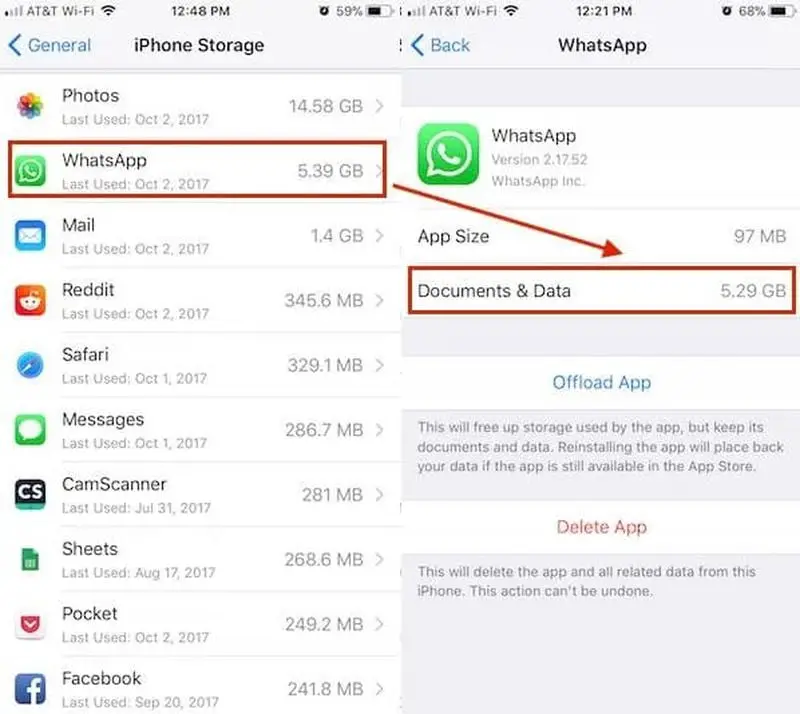
해결책은 자동 파일 다운로드를 비활성화하는 것입니다. 이렇게 하려면 설정 – 스토리지 및 데이터로 이동하여 이미지에서 강조 표시된 블록을 확인합니다. 여기에서 모바일 네트워크에 연결되어 있을 때 파일을 자동으로 다운로드할지 여부를 선택할 수 있습니다.
가장 과감하고 효과적인 옵션은 모든 경우에 ‘절대’를 선택하는 것입니다. 이렇게 하면 사진이나 비디오는 클릭할 때만 다운로드되므로 소꿉친구 그룹에서 보내는 모든 사진과 비디오는 기본적으로 다운로드되지 않습니다. 모든 것을 제한하고 싶지 않다면 적어도 비디오가 더 많은 파일을 차지하기 때문에 비디오로 제한하는 것이 좋습니다.










